Postavljanje dinamičke IP adrese
Konfiguriranje dinamičke IP adrese u web sučelju usmjerivača najjednostavnija je priča od svih, jer ovaj protokol za dobivanje Interneta ne mora ručno postavljati ogroman broj parametara. Međutim, prije početka prijelaza na glavni postupak, morat ćete biti sigurni da je usmjerivač pravilno povezan s računalom, kao i autorizirati u Keenetiku, za više detalja pogledajte članak na donjoj poveznici.
Više detalja:
Prijavite se na web sučelje usmjerivača
Spajanje računala na usmjerivač
Nakon toga možete prijeći izravno na konfiguriranje automatskog stjecanja IP adrese. Nudimo vam da razumijete ovaj postupak na primjeru tri najpopularnija web sučelja različitih proizvođača mrežne opreme.
Opcija 1: TP-Link
Pri prvom povezivanju s Internetom, najvjerojatnije, korisnik će dobiti ponudu za kupnju usmjerivača od davatelja usluge. Najčešće se modeli iz TP-Link distribuiraju na ovaj način, pa ćemo prvo razmotriti ovaj Internet centar, uzimajući u obzir trenutnu verziju firmvera.
- Nakon uspješne autorizacije otvorite izbornik "Brzo postavljanje" i pritisnite "Unaprijediti".
- Označi predmet markerom "Standardni Wi-Fi usmjerivač" i kreni dalje.
- Označite na popisu danih protokola "Dinamička IP adresa" i krenite na sljedeći korak.
- Preostaje samo postaviti osnovne parametre bežične mreže, ako je potrebno, a tada će konfiguracija biti uspješno dovršena.
- Osim toga, ili umjesto brze konfiguracije, možete prijeći na odjeljak "Mreža".
- Tamo se otvara prva kategorija "WAN", postavite ovu vrstu veze.
- Ako je potrebno, ostaje samo postaviti željeni DNS, ako bi se oni trebali razlikovati od standardnih, te također promijeniti naziv hosta, ali samo ako to zahtijeva davatelj internetskih usluga.
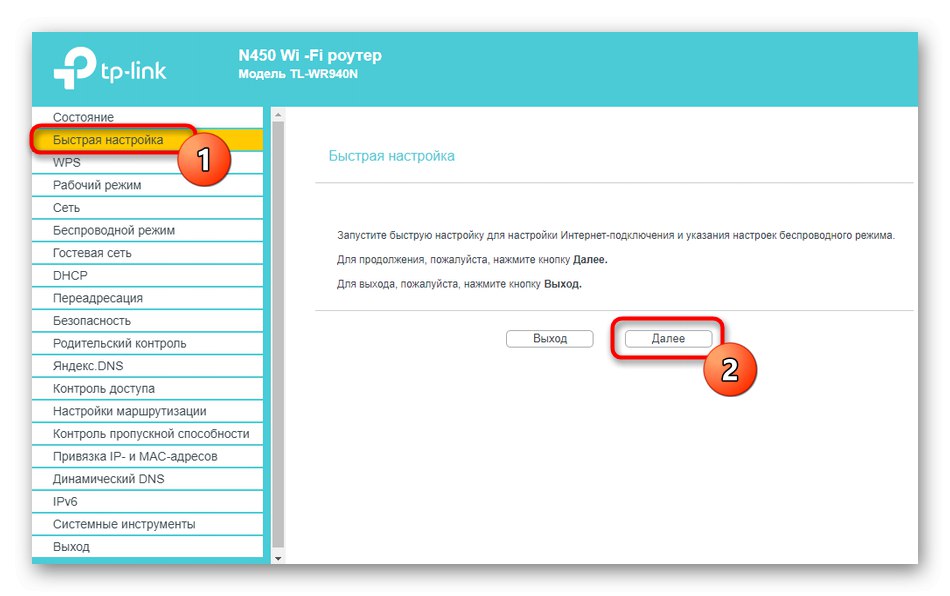
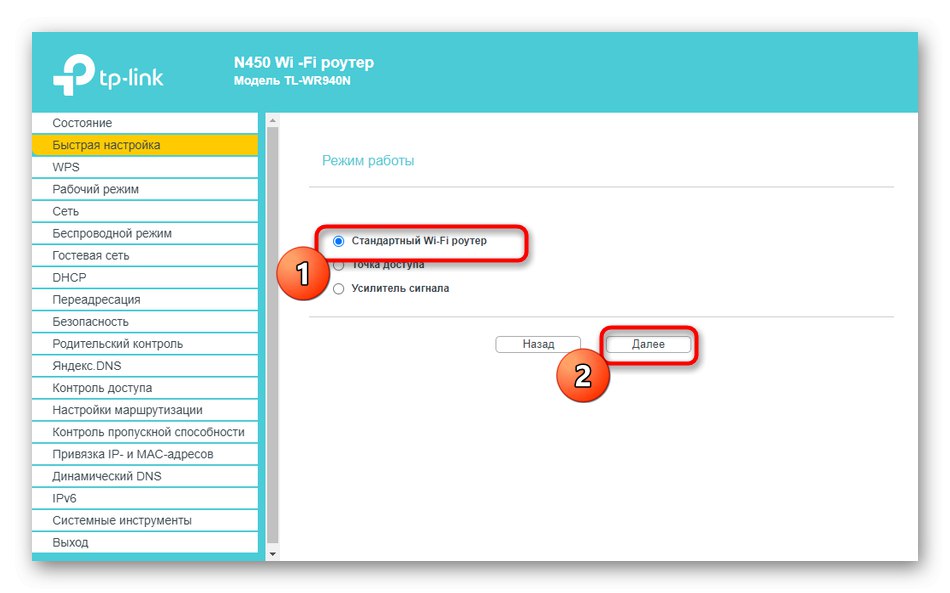
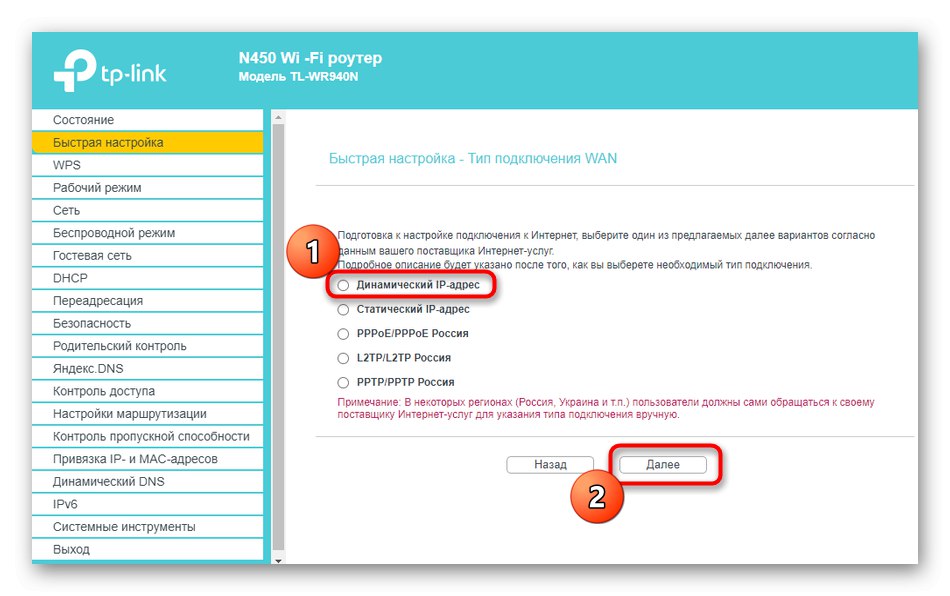
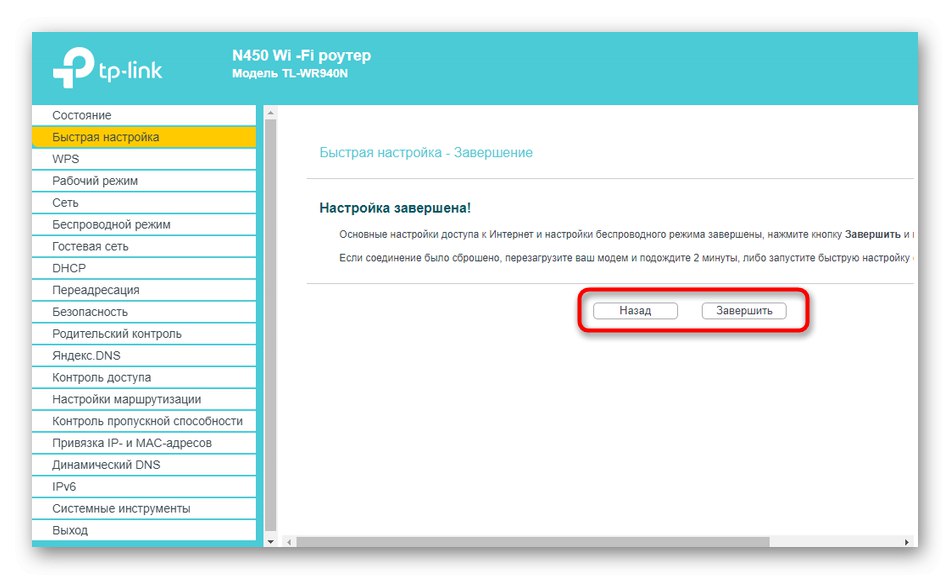
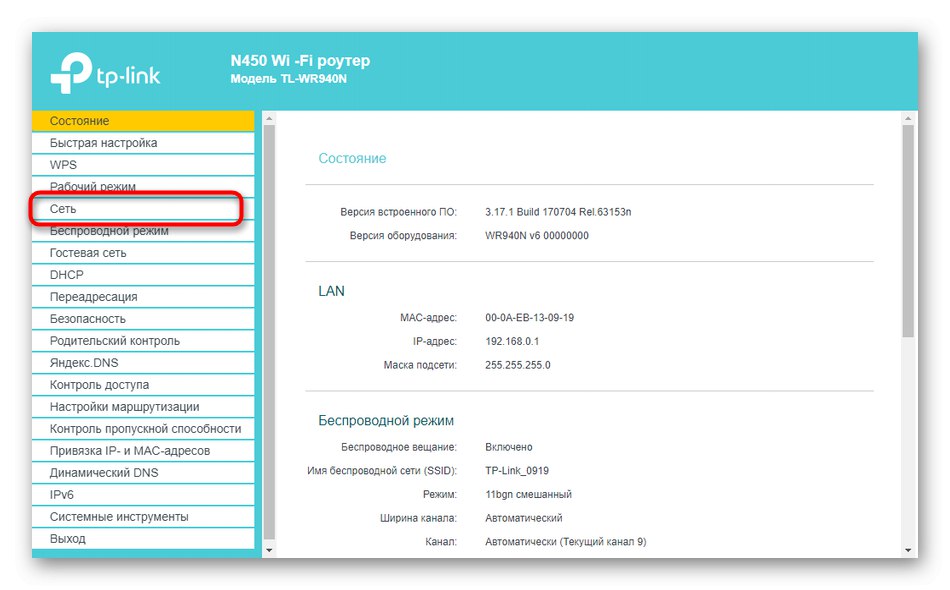
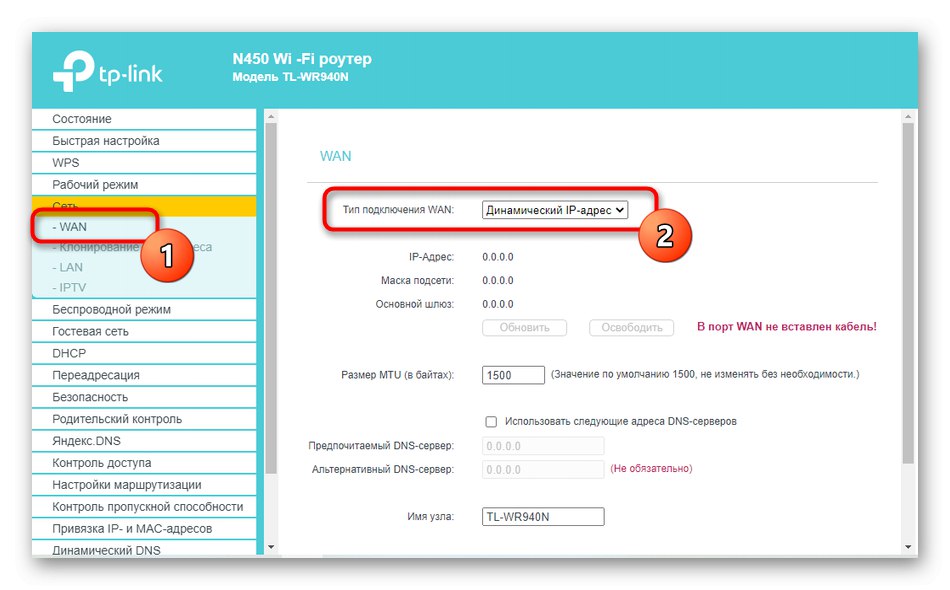
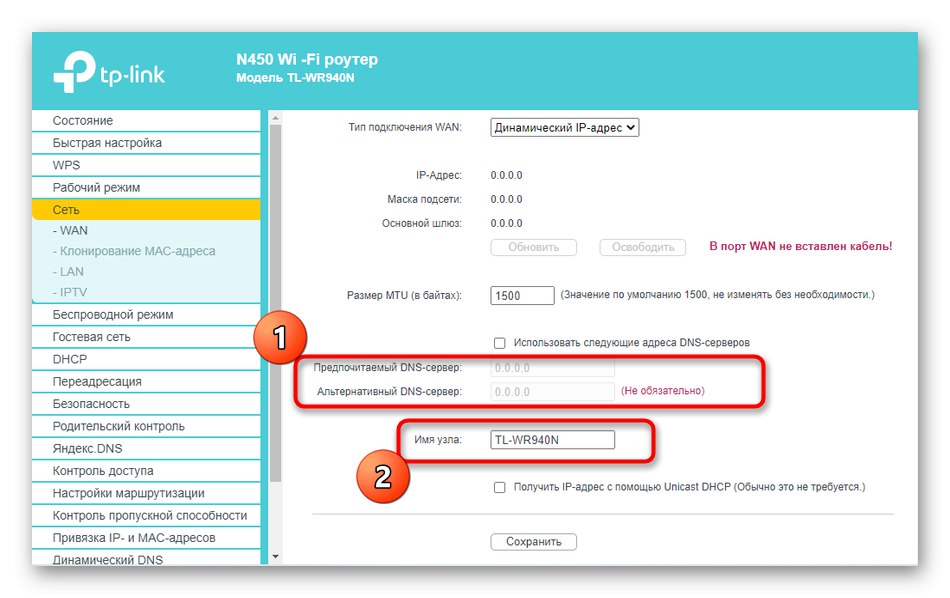
Ponovo pokrenite usmjerivač da bi promjene stupile na snagu. Ako se nakon toga pojavio pristup mreži, tada su svi parametri ispravno postavljeni.
Opcija 2: D-Link
Čak i u situacijama kada se koristi usmjerivač koji nije D-Link, ove se upute možete pridržavati kao univerzalnih, jer je implementacija ovog usmjerivača standardna i približno odgovara drugima.
- Postoje dva načina da se ide ovdje. Prvo je pokretanje čarobnjaka za brzu konfiguraciju s izbornika "Početak".
- Provjerite je li usmjerivač spojen na žicu vašeg ISP-a preko WAN-a, a zatim kliknite "Unaprijediti".
- Odaberite zemlju svog davatelja usluga i definirajte svoju tvrtku. Ako ga ne možete pronaći, navedite parametar "Ručno".
- Označi predmet markerom "Dinamička IP".
- Ako je potrebno, postavite ime veze i konfigurirajte automatsko prikupljanje DNS-a. Za odabir naprednih opcija kliknite "Pojedinosti".
- Većinu ovdje prisutnih svojstava ne mora mijenjati običan korisnik, ali to ćete morati osigurati sljedeće "NAT" postavljena je kvačica.
- Na kraju, provjerite jeste li odabrali ispravne opcije i kliknite "Prijavite se".
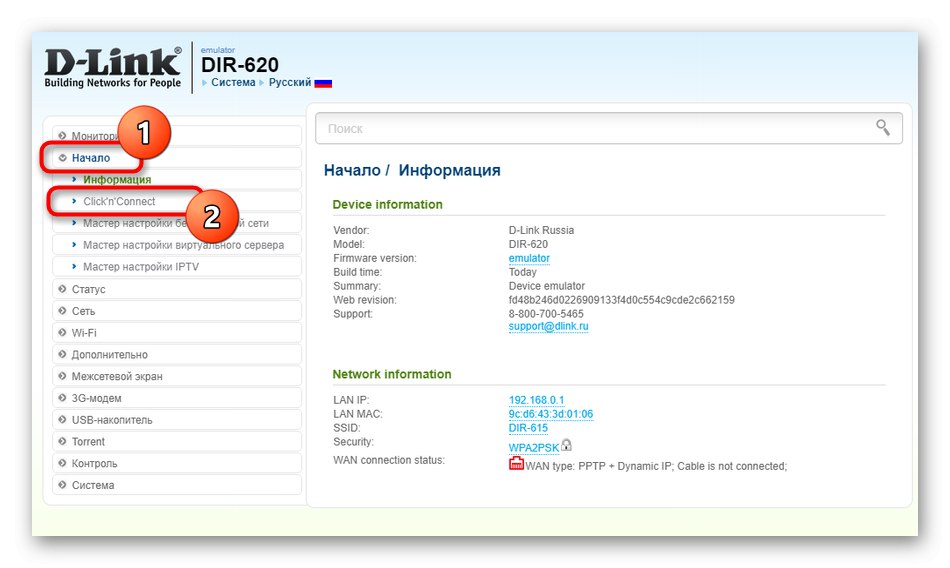
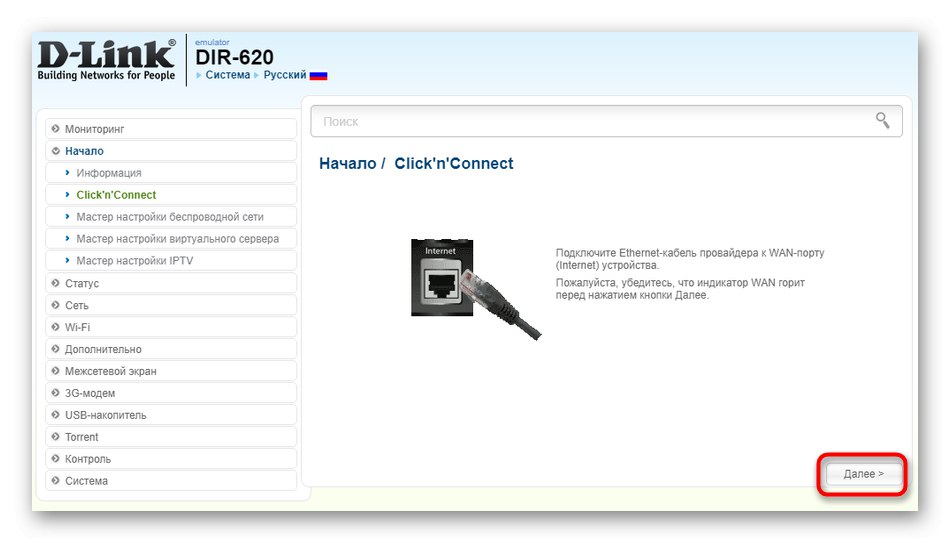
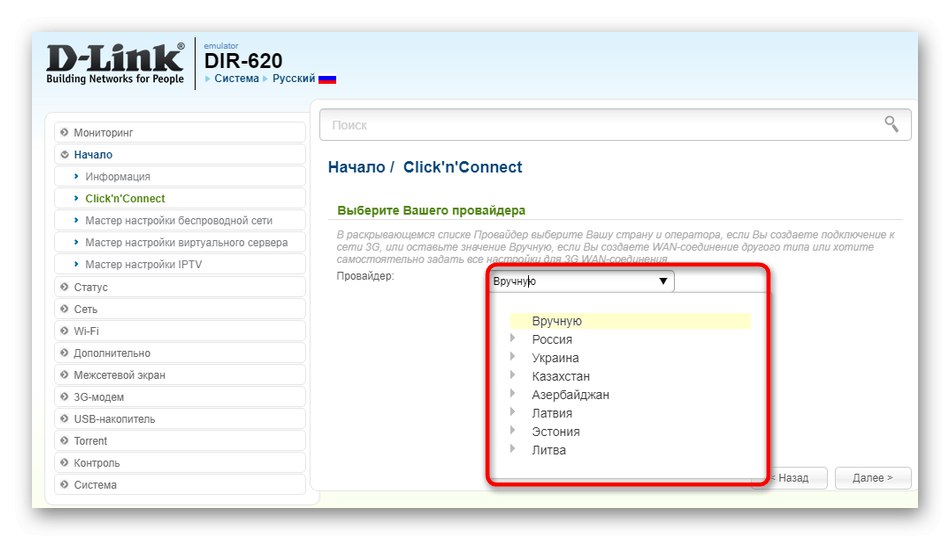
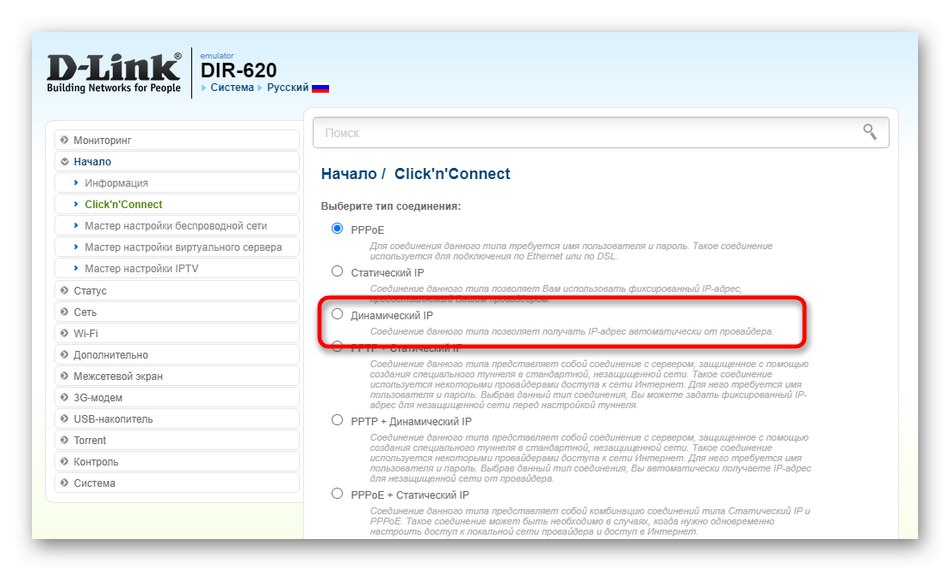
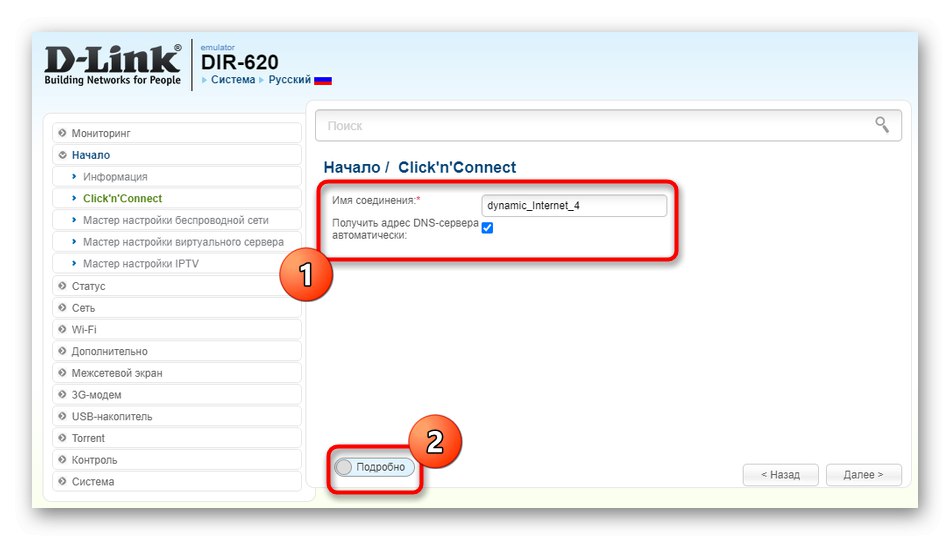
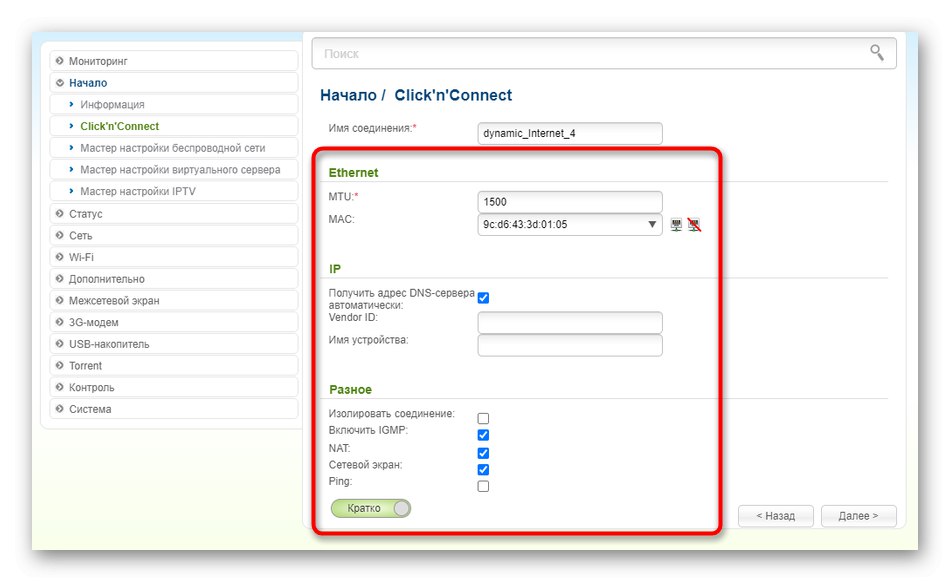
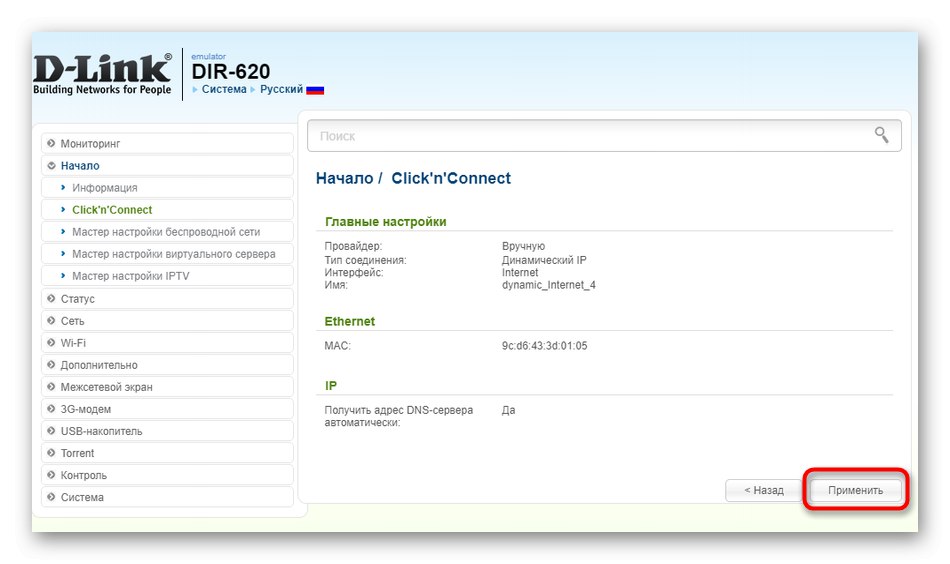
Druga metoda konfiguracije potrebna je onima koji istodobno koriste nekoliko vrsta WAN veza ili kojima se ne sviđa alat za brzu konfiguraciju. Slijedite samo nekoliko jednostavnih koraka:
- Proširite odjeljak "Mreža" i prebacite se na kategoriju "WAN"... Izbrišite postojeće predloške ako nisu potrebni klikom na odgovarajući gumb.
- Zatim pritisnite Dodati za stvaranje novih parametara.
- U izborniku koji se pojavi proširite padajući popis "Vrsta veze" i odaberite "Dinamička IP".
- Dodatne parametre obično nije potrebno mijenjati. Samo provjerite je li okvir označen "NAT"a zatim spremite trenutnu konfiguraciju.
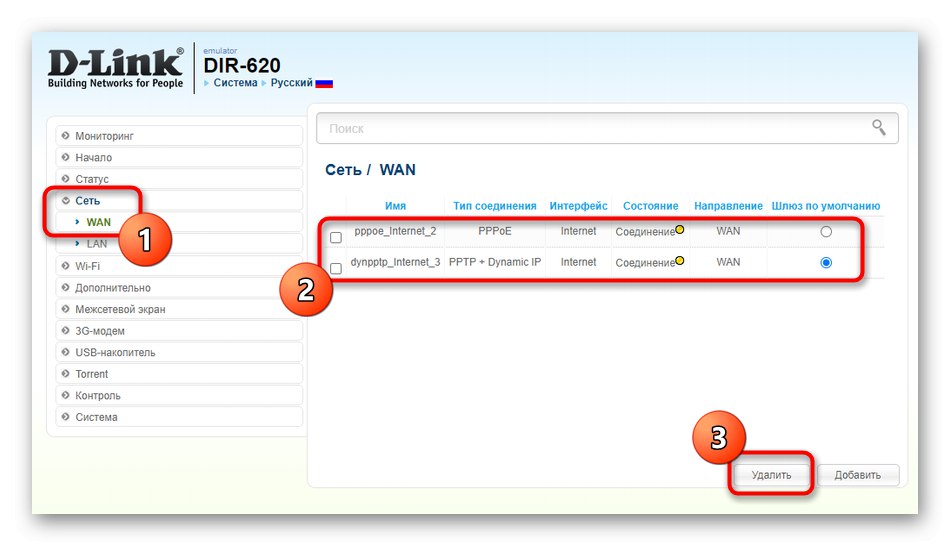
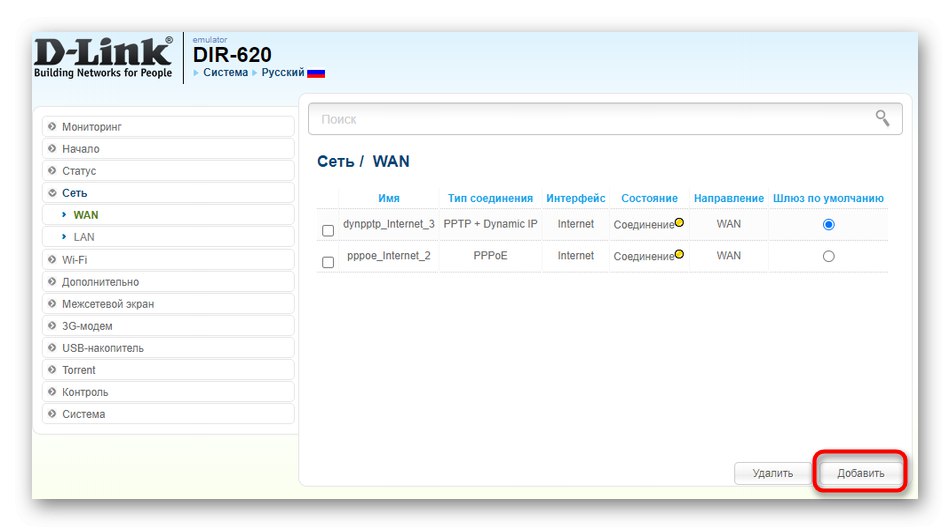
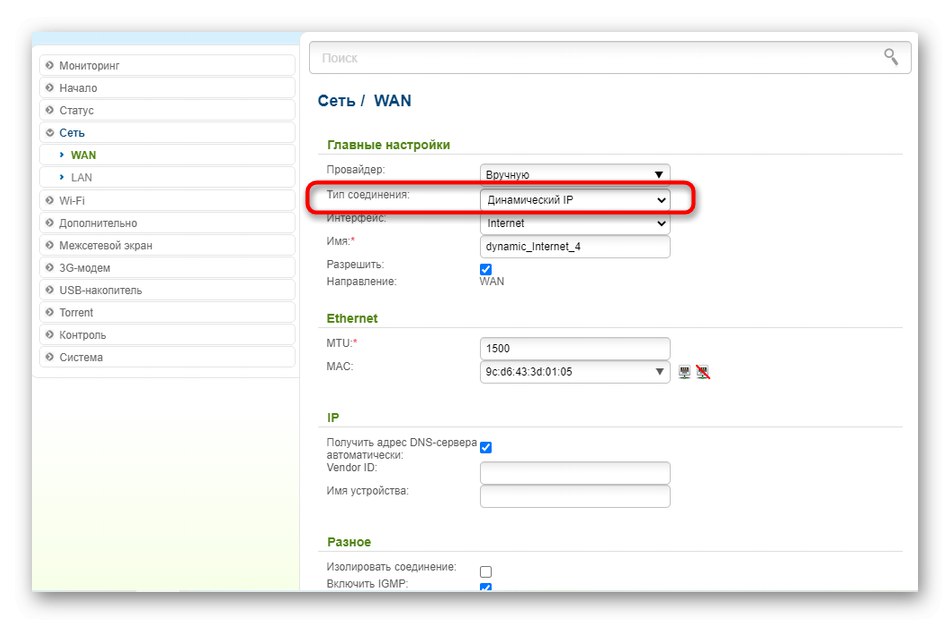
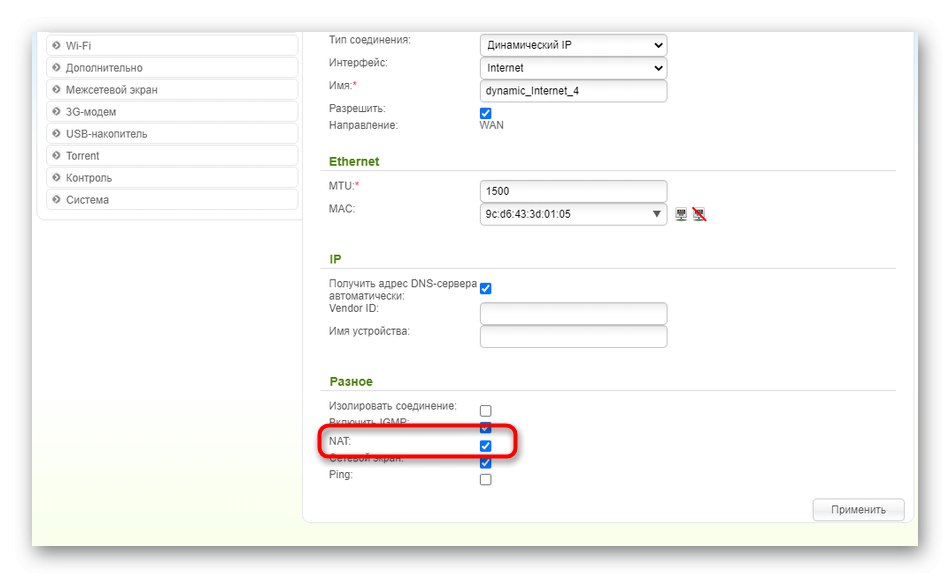
Opcija 3: ASUS
Potonja je opcija prikladna za vlasnike ASUS usmjerivača.I ovdje postoje dva puta kojima možete ići prilikom konfiguriranja automatskog IP-a. Prvo je korištenje čarobnjaka za konfiguraciju i izgleda ovako:
- U web sučelju kliknite gumb "Brzo postavljanje Interneta".
- Prijeđite na stvaranje nove mreže.
- Pritisnite gumb Ručna konfiguracijaako parametri nisu automatski određivani.
- Na pitanje o korisničkom imenu i lozinci, odgovorite "Ne"jer dinamička IP ne podrazumijeva upotrebu takvih podataka.
- Dalje odaberite vrstu veze "Automatski IP".
- Konfigurirajte bežičnu mrežu za izlazak iz čarobnjaka.
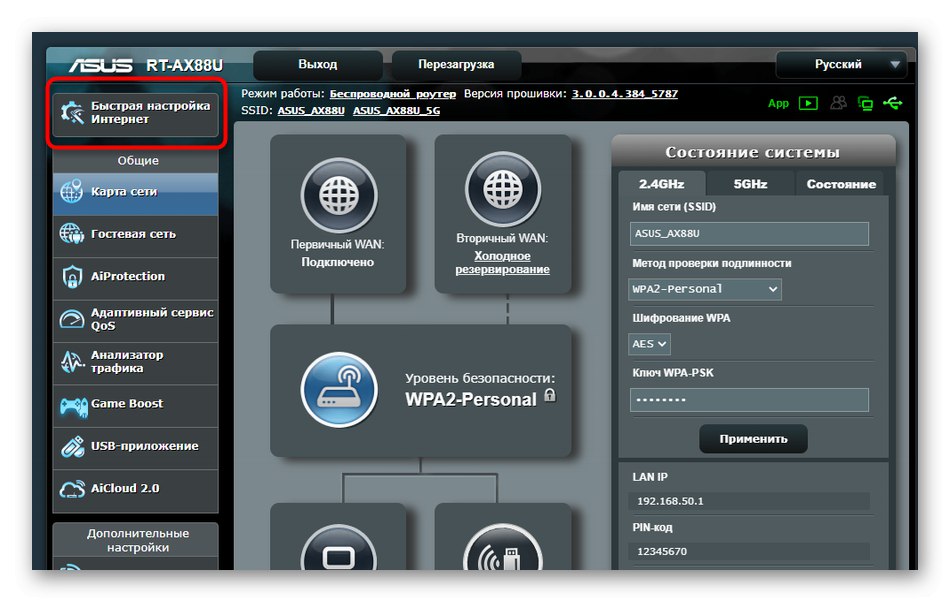
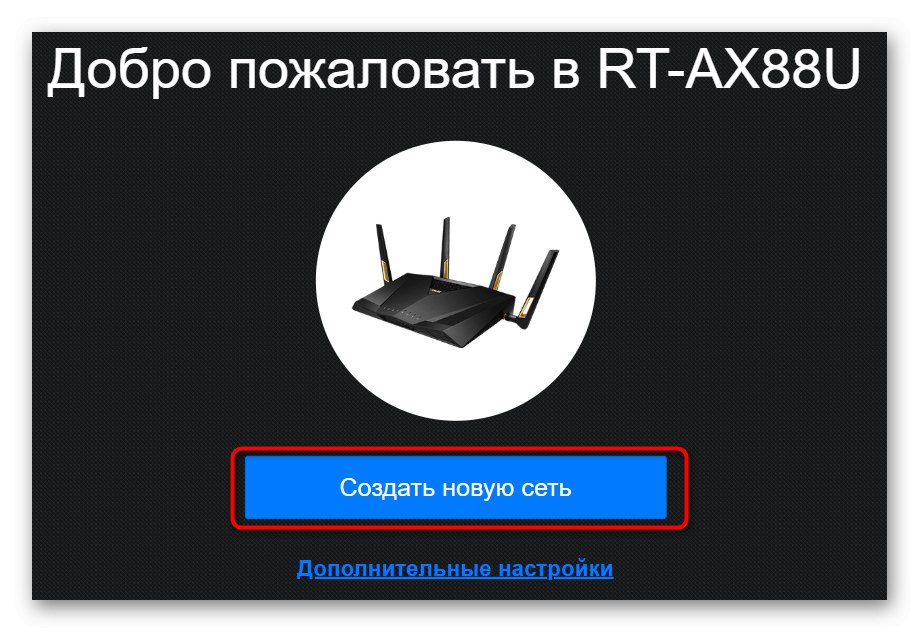
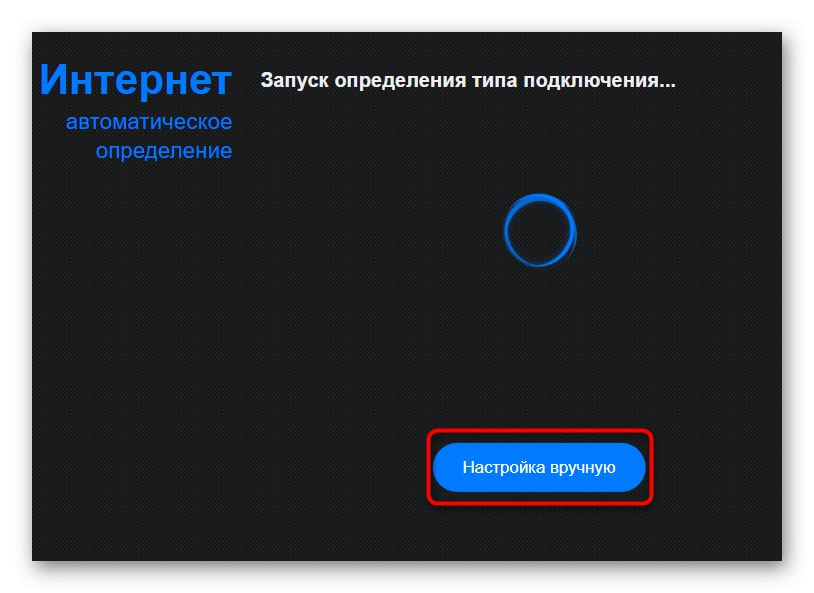
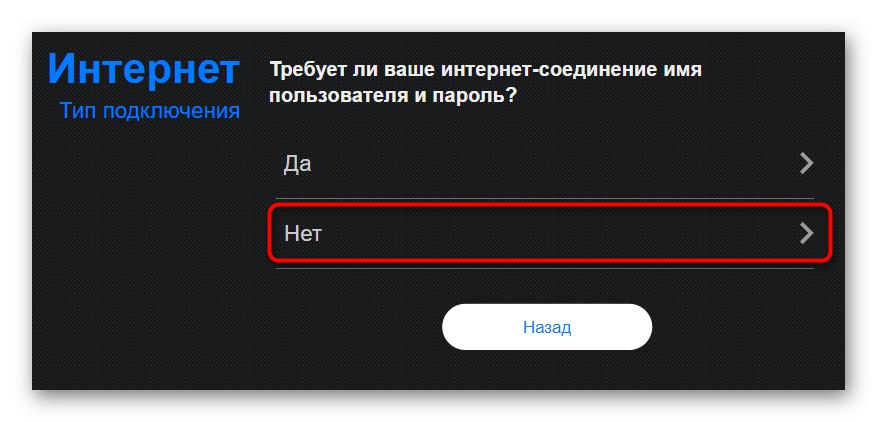
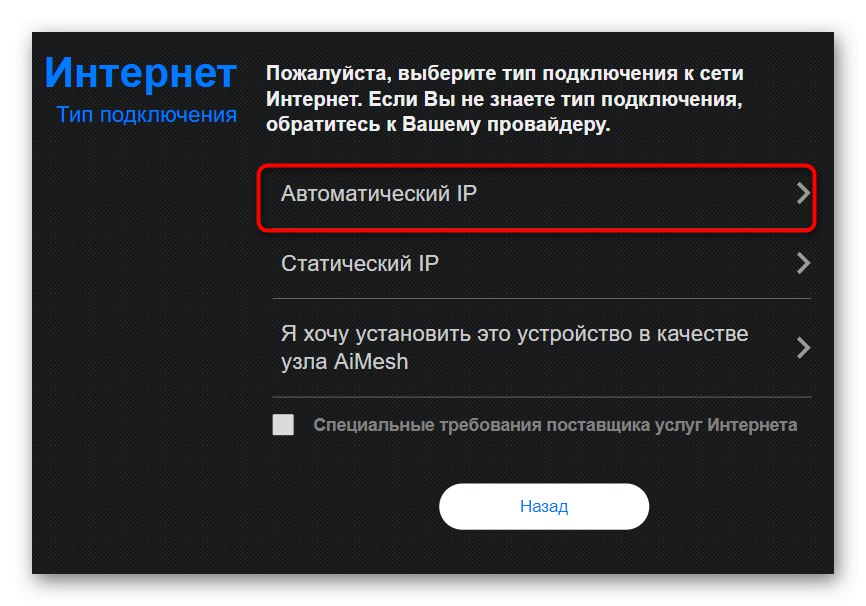
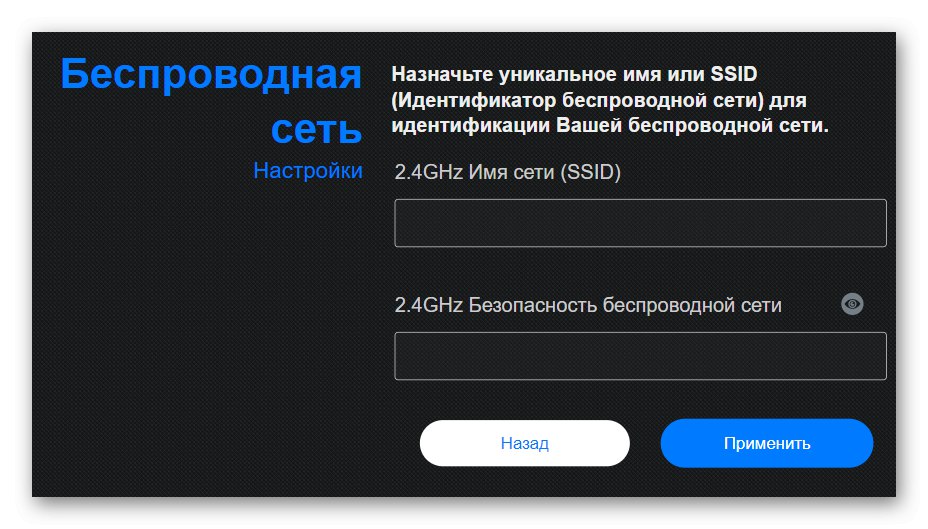
Kao što vidite, u čarobnjaku za konfiguraciju morate postaviti nove parametre za Wi-Fi, što nekima nije prikladno, pa predlažemo da se pozabavimo drugom metodom postavljanja dinamičke IP adrese.
- Pomaknite se kroz glavni izbornik do odjeljka "Internet".
- Navedite vrstu "WAN" u prvom stavku tako da se pojave i ostali potrebni.
- Postavite odgovarajući tip WAN veze, omogućite NAT i WAN kako biste osigurali normalan rad.
- Spustite se dolje ako je potrebno za unos parametara koje je dodijelio davatelj usluga. Tamo možete napisati novo ime hosta, klonirati MAC adresu i odabrati način DHCP zahtjeva.
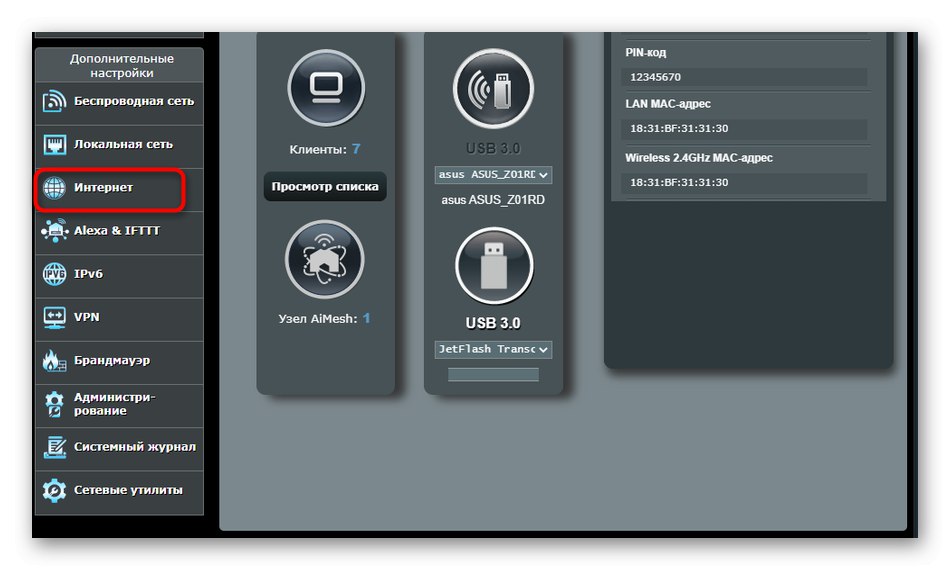
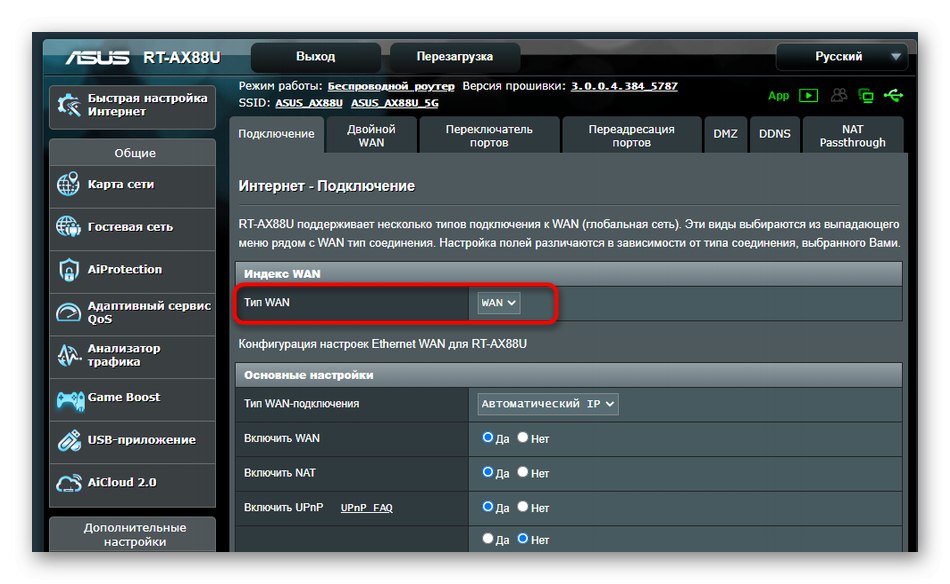
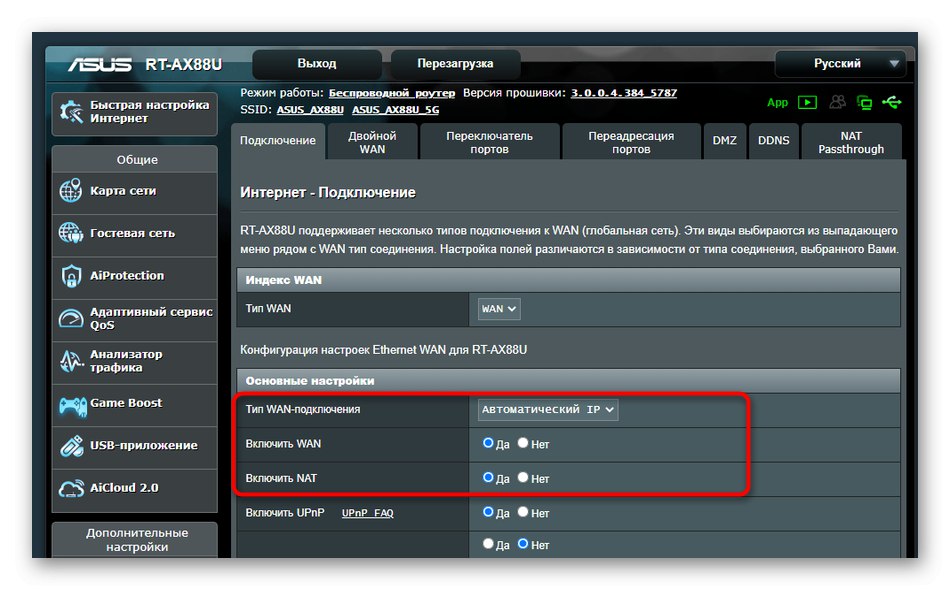
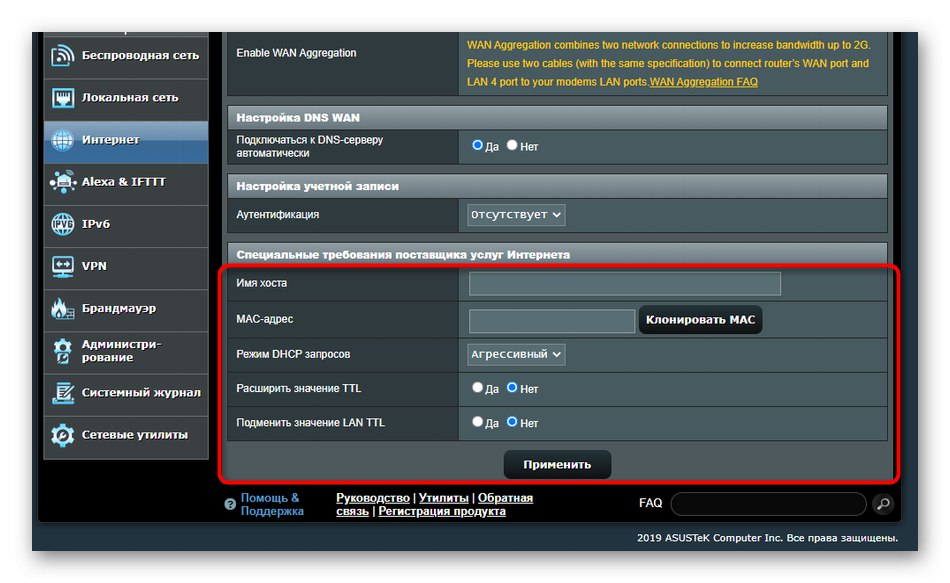
Kad je postupak dovršen, svakako ponovno pokrenite usmjerivač da biste primijenili promjene. Zatim provjerite funkcionalnost mreže kako biste bili sigurni da su odabrani parametri točni.
Dodatne radnje
Ovaj članak morate završiti analizom dodatnih radnji koje se izvode u samom operativnom sustavu. Povezani su s dobivanjem IP adrese i DNS poslužitelja, a vrijednosti će trebati postaviti na stanje "Primanje automatski"kako bi se izbjegli sukobi s parametrima usmjerivača.
- Otkriti "Početak" i idite u "Opcije".
- Otvorite kategoriju ovdje "Mreža i Internet".
- U prvom izborniku odaberite stavku "Postavljanje parametara adaptera".
- Desnom tipkom miša kliknite aktivnu vezu i kroz prikazan poziv kontekstnog izbornika "Svojstva".
- Dvaput kliknite liniju "IP verzija 4".
- Označite okvire koji su odgovorni za automatsko dobivanje IP-a i DNS-a pomoću metaka i primijenite ove parametre.
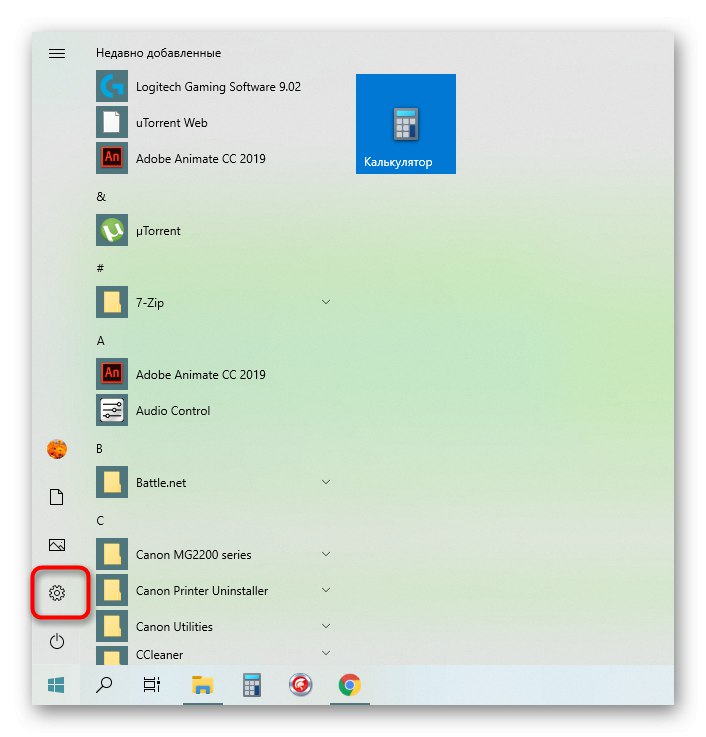
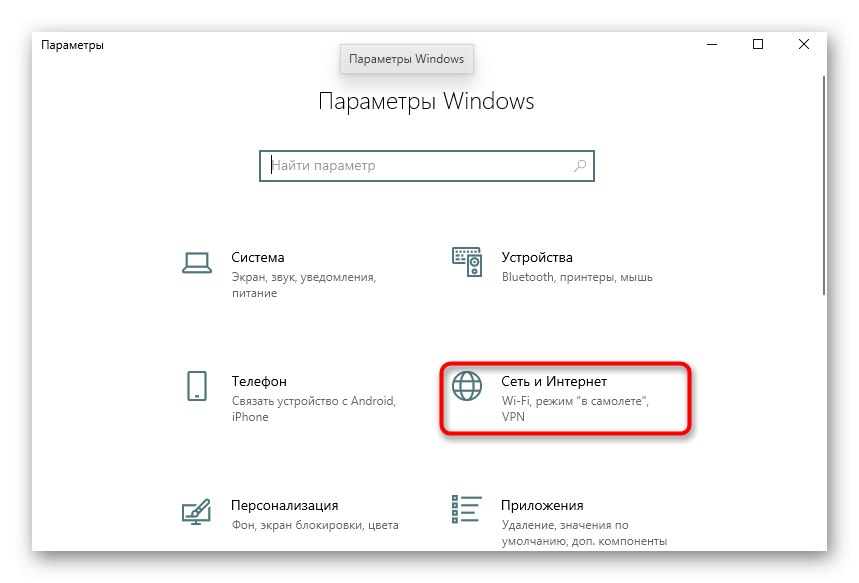
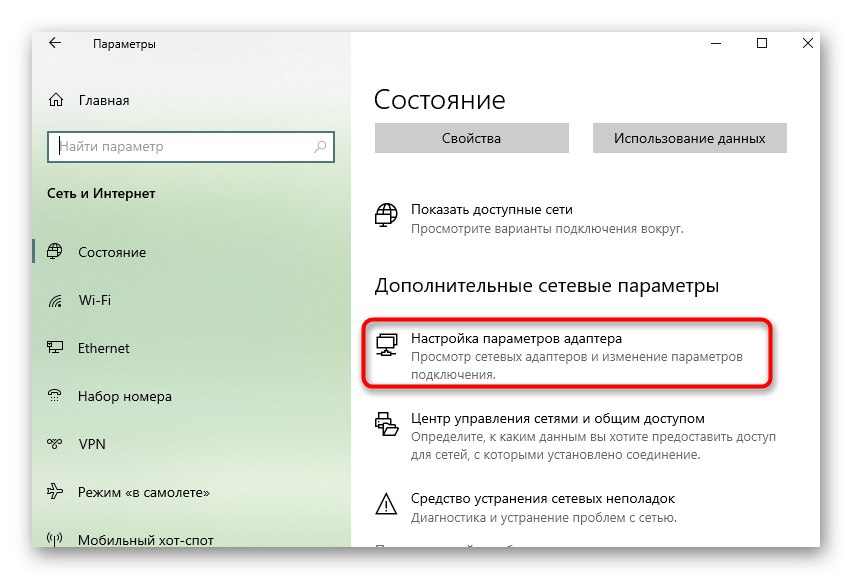
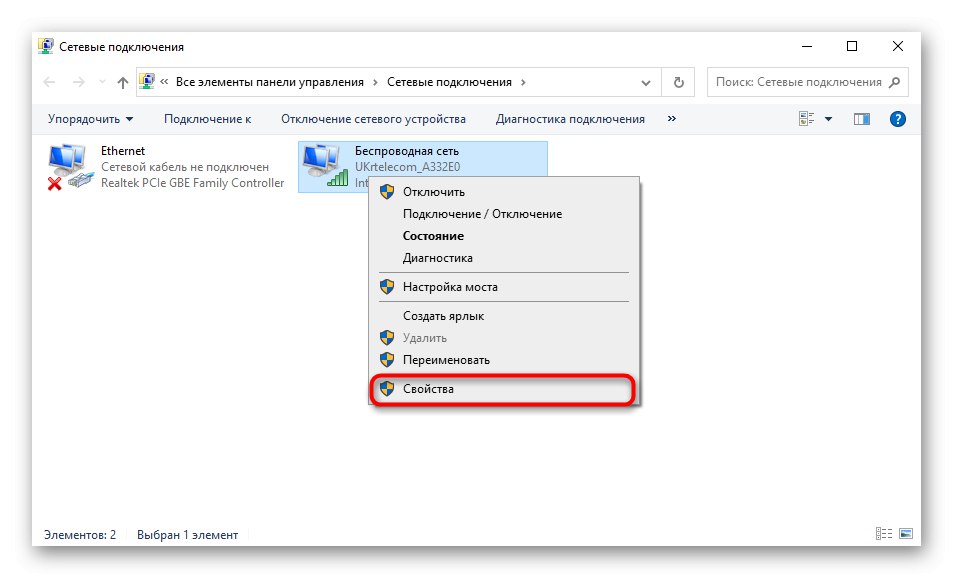
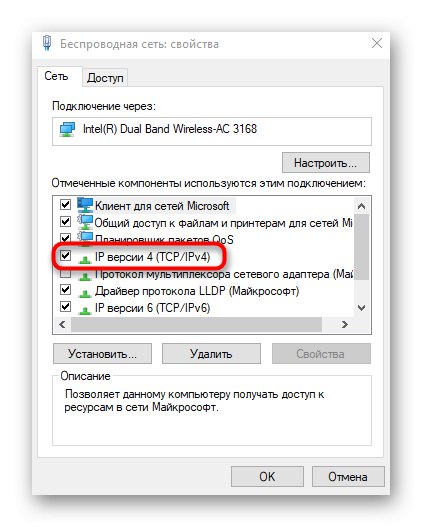
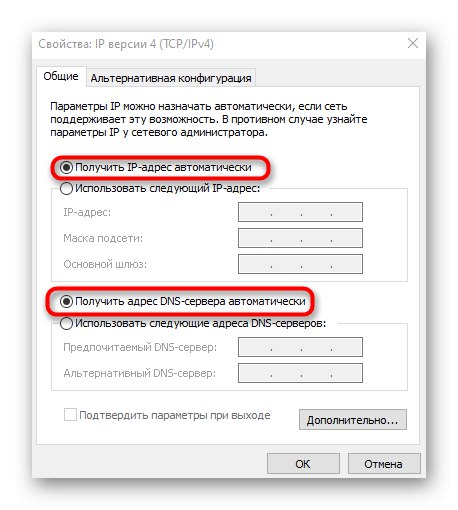
Preostaje samo ponovno povezivanje s mrežom ili jednostavno ponovno pokretanje računala kako biste primijenili nove postavke.